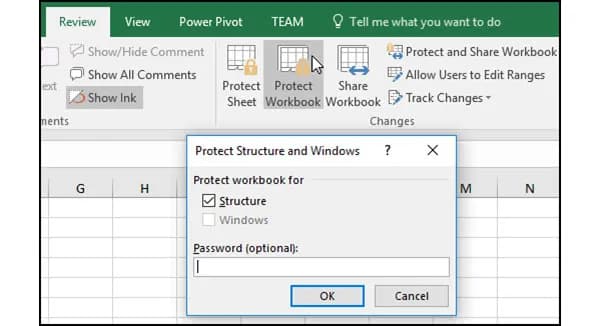Proces ustawiania hasła w Excelu jest prosty i szybki. Wystarczy kilka kliknięć, aby skutecznie zwiększyć ochronę swoich danych. Dowiesz się również, jakie hasło wybrać, aby było mocne i trudne do złamania, a także co zrobić w przypadku, gdy zapomnisz hasła do swojego pliku. Poniżej przedstawiamy kluczowe informacje, które pomogą Ci w zabezpieczeniu plików Excel.
Kluczowe informacje:- Ustawienie hasła w Excelu jest proste: wystarczy otworzyć plik, przejść do menu "Plik" i wybrać "Ochrona dokumentu".
- Wybór mocnego hasła jest kluczowy; powinno być długie i złożone, aby zapewnić bezpieczeństwo.
- W przypadku zapomnienia hasła istnieją metody odzyskiwania dostępu, w tym użycie specjalnych narzędzi.
- Regularne zmienianie haseł oraz korzystanie z menedżerów haseł zwiększa bezpieczeństwo danych.
- Usunięcie hasła z pliku powinno być dobrze przemyślane, aby uniknąć nieautoryzowanego dostępu do informacji.
Jak zabezpieczyć plik Excel hasłem dla większej ochrony danych
Ochrona danych w plikach Excel jest niezwykle istotna, szczególnie gdy zawierają one wrażliwe informacje, takie jak dane osobowe, finansowe czy biznesowe. Ustawienie hasła na plik Excel to prosty sposób, aby zapewnić bezpieczeństwo swoich danych i uniknąć ich nieautoryzowanego dostępu. Bez odpowiedniej ochrony, istnieje ryzyko, że osoby trzecie mogą uzyskać dostęp do poufnych informacji, co może prowadzić do poważnych konsekwencji.
Warto zwrócić uwagę, że zabezpieczenie pliku hasłem nie tylko chroni dane, ale również daje pewność, że tylko uprawnione osoby mogą je edytować lub przeglądać. W kolejnych sekcjach przedstawimy dokładne instrukcje dotyczące ustawiania hasła oraz porady dotyczące wyboru odpowiednich haseł. Dzięki tym informacjom, będziesz mógł skutecznie zabezpieczyć swoje pliki Excel i chronić swoje dane przed utratą lub kradzieżą.
Krok po kroku: Ustawienie hasła w pliku Excel
Aby zabezpieczyć plik Excel hasłem, należy wykonać kilka prostych kroków. Po pierwsze, otwórz plik, który chcesz zabezpieczyć. Następnie przejdź do menu "Plik", gdzie znajdziesz różne opcje dotyczące dokumentu. Wybierz "Ochrona dokumentu", a następnie kliknij na "Szyfruj przy użyciu hasła". Te działania pozwolą Ci na wprowadzenie własnego hasła, które będzie wymagane przy każdym otwarciu pliku.
Po wprowadzeniu hasła, system poprosi o jego potwierdzenie. Upewnij się, że wpisałeś je poprawnie, aby uniknąć problemów z dostępem do pliku w przyszłości. Pamiętaj, aby zapisać plik, aby zmiany zostały wprowadzone. Zabezpieczenie pliku hasłem to kluczowy krok w dbaniu o bezpieczeństwo danych i powinno być stosowane zawsze, gdy plik zawiera wrażliwe informacje.- Otwórz plik Excel, który chcesz zabezpieczyć.
- Przejdź do menu "Plik" i wybierz "Ochrona dokumentu".
- Kliknij "Szyfruj przy użyciu hasła" i wprowadź swoje hasło.
Jakie hasło wybrać, aby skutecznie zabezpieczyć dokument?
Wybór odpowiedniego hasła jest kluczowy dla zabezpieczenia pliku Excel. Aby skutecznie chronić swoje dane, hasło powinno być długie i skomplikowane, co utrudni jego złamanie przez nieautoryzowane osoby. Zaleca się, aby hasło miało co najmniej 12 znaków i zawierało kombinację liter, cyfr oraz znaków specjalnych. Unikaj używania oczywistych haseł, takich jak daty urodzenia czy imiona, ponieważ są one łatwe do odgadnięcia.
Dobrym pomysłem jest również unikanie powtarzających się wzorców lub sekwencji, które mogą być łatwo rozpoznane. Na przykład, hasła takie jak „123456” czy „qwerty” są bardzo słabe i powinny być całkowicie wykluczone. Pamiętaj, że im bardziej złożone i unikalne hasło, tym lepsza ochrona dla Twojego pliku. Warto również rozważyć użycie menedżera haseł, który pomoże w tworzeniu i przechowywaniu silnych haseł.
Czytaj więcej: Jak legalnie korzystać z Microsoft Excel za darmo - 5 sposobów
Jak odzyskać dostęp do pliku Excel bez hasła?
Jeśli zapomniałeś hasła do swojego pliku Excel, istnieje kilka metod, które mogą pomóc w odzyskaniu dostępu. Jedną z popularnych technik jest użycie kodów VBA, które pozwalają na usunięcie hasła z pliku. Można również skorzystać z różnych narzędzi dostępnych w Internecie, które są zaprojektowane specjalnie do łamania haseł w dokumentach Excel. Warto jednak pamiętać, że ich skuteczność może się różnić w zależności od złożoności hasła.
Innym sposobem jest wykorzystanie wbudowanych funkcji Excel, które mogą pomóc w odzyskaniu dostępu do pliku. Na przykład, jeśli masz kopię zapasową pliku lub wcześniejszą wersję, możesz spróbować otworzyć ją i sprawdzić, czy hasło jest w niej zapisane. Pamiętaj, że korzystanie z narzędzi do odzyskiwania haseł powinno być traktowane ostrożnie, ponieważ mogą one narazić Twoje dane na dodatkowe ryzyko.
| Metoda | Skuteczność | Koszt |
|---|---|---|
| Kody VBA | Średnia | Bezpłatna |
| Narzędzia do łamania haseł | Wysoka (w zależności od hasła) | Od 50 zł do 200 zł |
| Wbudowane funkcje Excel | Niska (tylko w przypadku kopii) | Bezpłatna |
Najlepsze praktyki w zakresie zarządzania hasłami do Excela
Efektywne zarządzanie hasłami do plików Excel jest kluczowe dla zapewnienia bezpieczeństwa Twoich danych. Warto stosować różne metody, aby pamiętać o hasłach oraz przechowywać je w sposób bezpieczny. Na przykład, korzystanie z menedżerów haseł, takich jak LastPass czy 1Password, może pomóc w organizacji i zabezpieczeniu haseł. Dzięki nim możesz łatwo generować silne hasła oraz przechowywać je w jednym miejscu, co znacznie ułatwia dostęp do nich.
Innym sposobem na efektywne zarządzanie hasłami jest regularna ich zmiana. Ustal harmonogram, który przypomni Ci o konieczności aktualizacji haseł co kilka miesięcy. Unikaj także używania tych samych haseł w różnych miejscach, ponieważ zwiększa to ryzyko ich złamania. Dobrze jest również zapisywać przypomnienia o hasłach w bezpiecznym miejscu, tak aby były one dostępne tylko dla Ciebie.
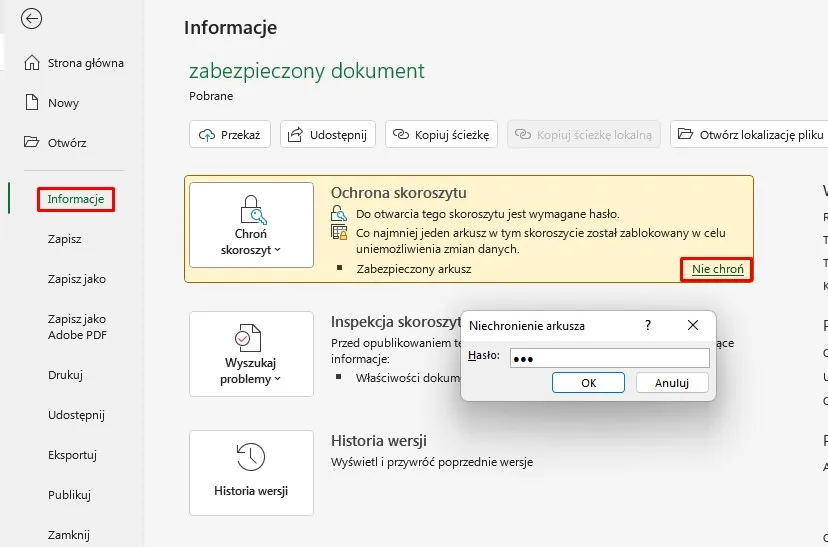
Co warto wiedzieć przed usunięciem hasła z pliku Excel?
Usunięcie hasła z pliku Excel może wydawać się prostym rozwiązaniem, jednak wiąże się z pewnymi ryzykami. Przede wszystkim, po usunięciu hasła, każdy, kto ma dostęp do pliku, może go edytować lub przeglądać, co zwiększa ryzyko nieautoryzowanego dostępu do wrażliwych danych. Dlatego przed podjęciem decyzji o usunięciu hasła, warto rozważyć, czy plik naprawdę nie wymaga dalszej ochrony.
W niektórych sytuacjach, takich jak współpraca z zespołem lub udostępnianie pliku innym osobom, usunięcie hasła może być uzasadnione. Należy jednak pamiętać, że w takim przypadku warto zastosować inne metody zabezpieczenia danych, na przykład ograniczenie dostępu do pliku tylko dla wybranych użytkowników. Zawsze warto mieć na uwadze, że bezpieczeństwo danych powinno być na pierwszym miejscu, nawet w przypadku, gdy hasło wydaje się zbędne.
Jak zabezpieczyć plik Excel w chmurze i współpraca w zespole
W miarę jak coraz więcej osób korzysta z chmurowych usług przechowywania danych, takich jak OneDrive czy Google Drive, ważne jest, aby zrozumieć, jak zabezpieczyć pliki Excel w tych środowiskach. Używanie haseł do plików Excel jest tylko jednym z kroków; warto również korzystać z funkcji oferowanych przez platformy chmurowe, takich jak kontrola dostępu i zarządzanie uprawnieniami. Dzięki tym funkcjom możesz określić, kto ma prawo edytować lub przeglądać dokumenty, co dodatkowo zwiększa bezpieczeństwo w zespole.
Warto również rozważyć zastosowanie dwuskładnikowego uwierzytelniania (2FA) w chmurze, co zapewnia dodatkową warstwę ochrony. Nawet jeśli hasło do pliku Excel zostanie ujawnione, dostęp do dokumentu będzie wymagał potwierdzenia tożsamości użytkownika za pomocą drugiego składnika, na przykład kodu wysyłanego na telefon. Takie podejście nie tylko zwiększa bezpieczeństwo, ale także ułatwia współpracę, ponieważ możesz bez obaw udostępniać pliki innym członkom zespołu, mając pewność, że są one odpowiednio chronione.